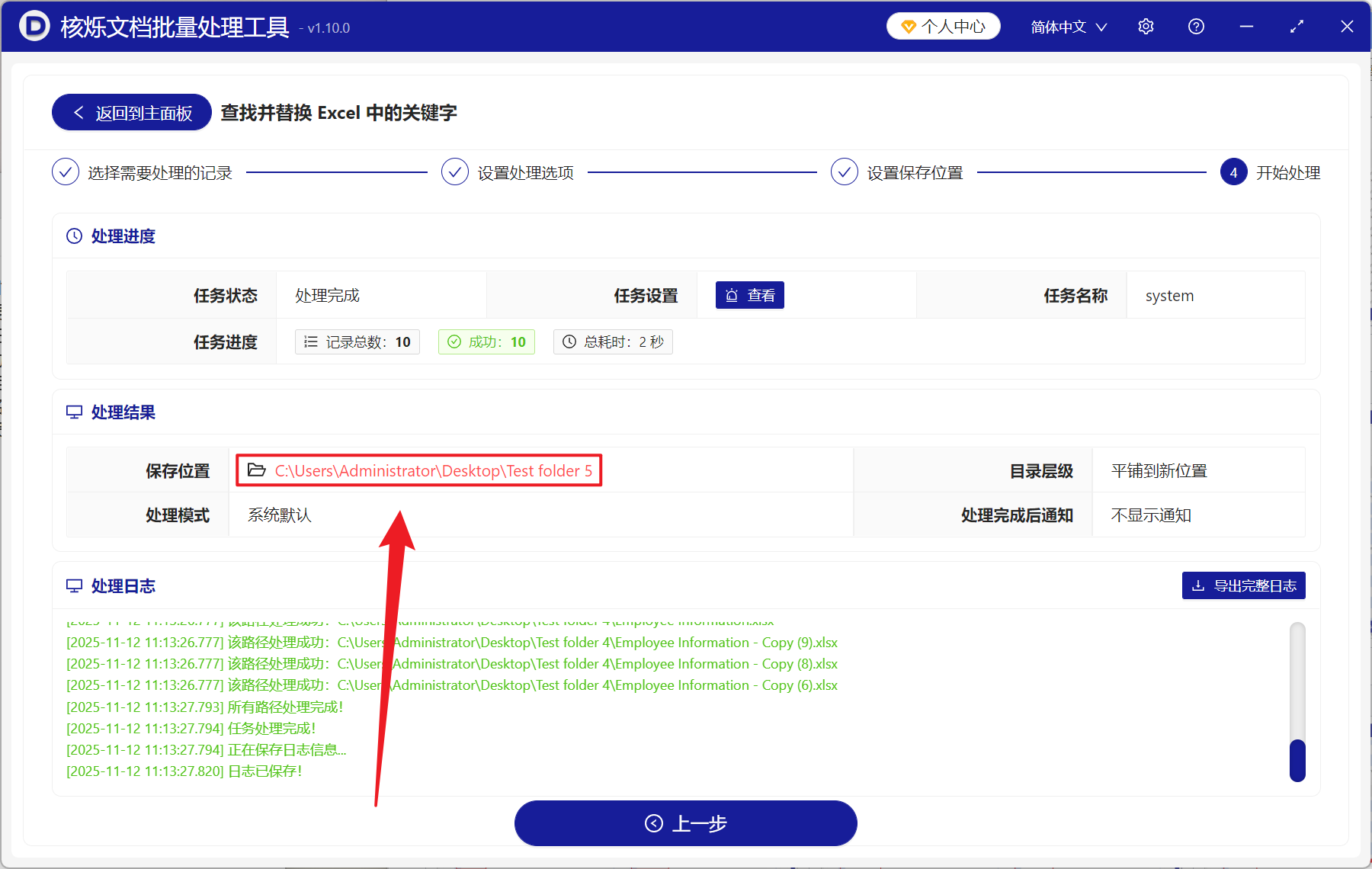在多个 Excel 把电子表格管理业务数据的时候,企业中的团队一般会遇到产品代码可能要在几十个财务报告中更新,或是部门名称整改后要在整个公司的文件中统一,我们平常的处理方式都是挨个打开工作簿文件,手动来查找和替换这些内容。这个方法首先就会浪费掉我们大量的时间,还会增加处理时造成遗漏错误的风险。
那么有其它的办法可以精准并且一次性替换掉所有 Excel 表格里面需要修改的关键字吗?这里教给大家一个方法,能够做到我们在整个电子表格中查找到需要更新的关键字,并且批量替换掉它,确保数据的统一,并且保持原本的格式和公式。
什么时候要批量替换 Excel 表格中的文字和数字?
统一格式
企业 Xls、Xlsx 文件需要导入系统,但不同来源的表格数据通常格式都不统一,比如一些日期或编号都会存在着差异,需要把 2025/11/11 替换成 2025-11-11 类似这样的格式方便后续的统计分析,批量替换后能显著提高数据的一致性,避免手动修改拉低我们的工作效率。
统一文本
财务、销售生成 Excel 报表的时候,旧版本的数据可能都会发生更新的情况,通过批量查找替换,可以一次性将旧的数字或文本更新成为最新的标准,帮助我们省去逐行修改的步骤,在节省时间的同时,更能有助于保持数据版本的正确和同步。
调整数据
制作 Excel 模板文件通常要在几千条内容批量替换指定的文本,例如术语、小数单位或部门名称等,批量替换数字也适用于示例金额、序号以及标注,既保持的文本规范统一,还能提升编辑效率和文档的质量。
更新 Xls、Xlsx 文件单元格中关键词的效果预览
处理前:
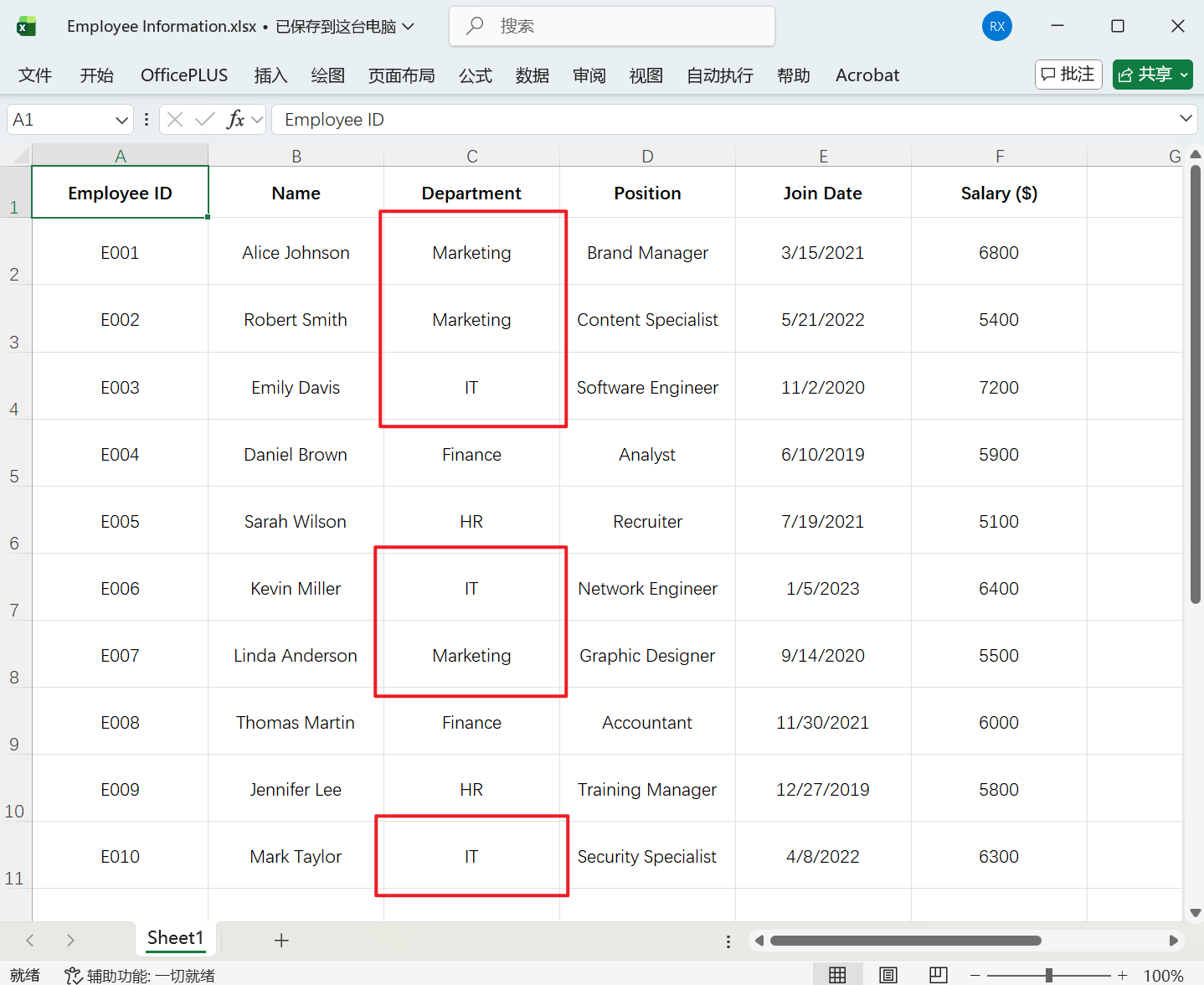
处理后:
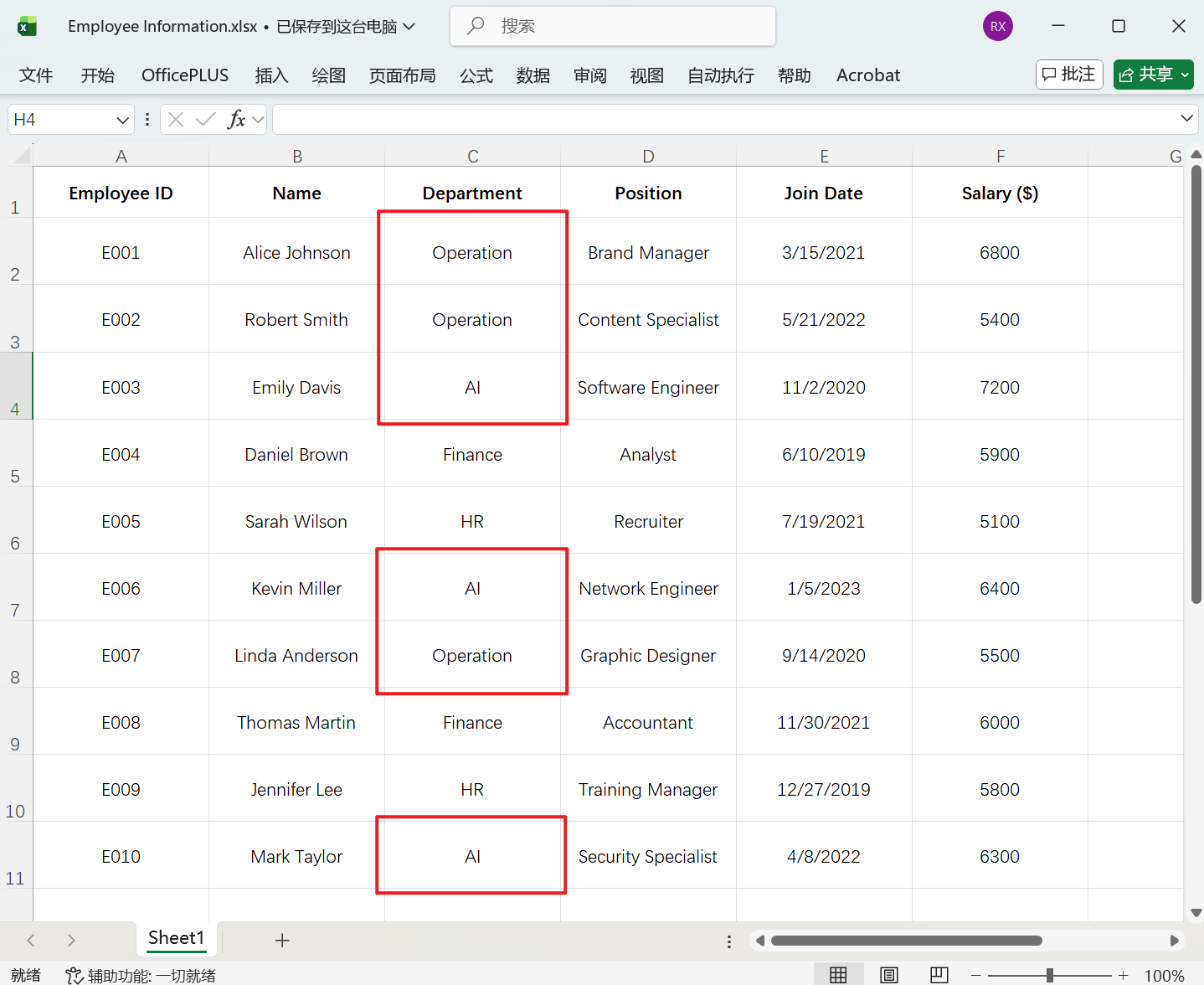
批量修改 Excel 文件中指定关键字的操作步骤
1、打开【核烁文档批量处理工具】,选择【Excel 工具】-【查找并替换 Excel 中的关键字】。

2、在【添加文件】或【从文件夹中导入文件】中选择一个方式将需要替换文本的 Excel 文件添加,也可以将文件直接拖入下方,确认文件没有问题后,点击下一步。
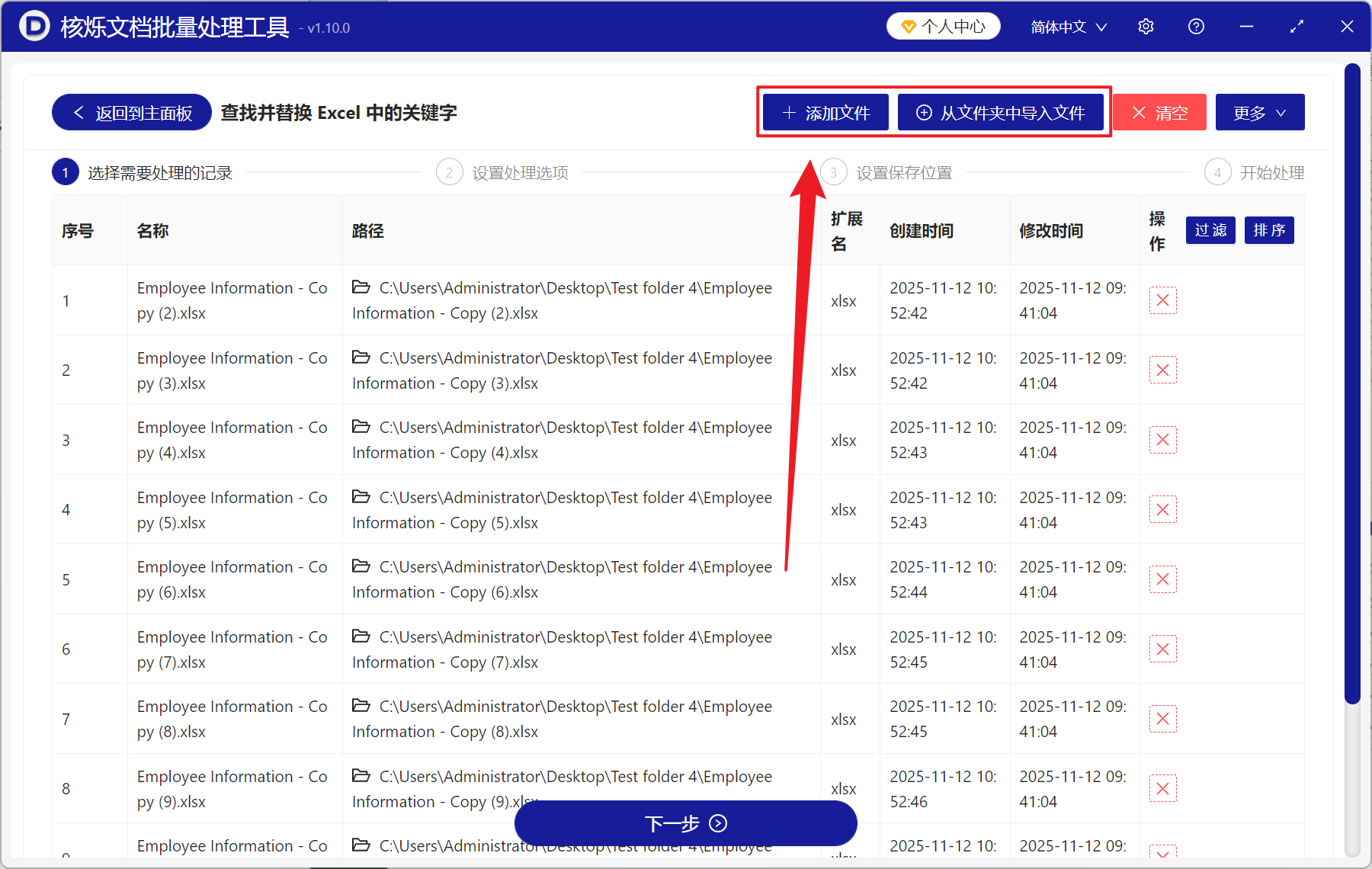
3、进入选项设界面,处理范围勾选单元格文本,假如需要 Sheet 名称或形状上的文本也要替换,我们可以也勾选上,然后根据需求选取下方方式和类型即可。
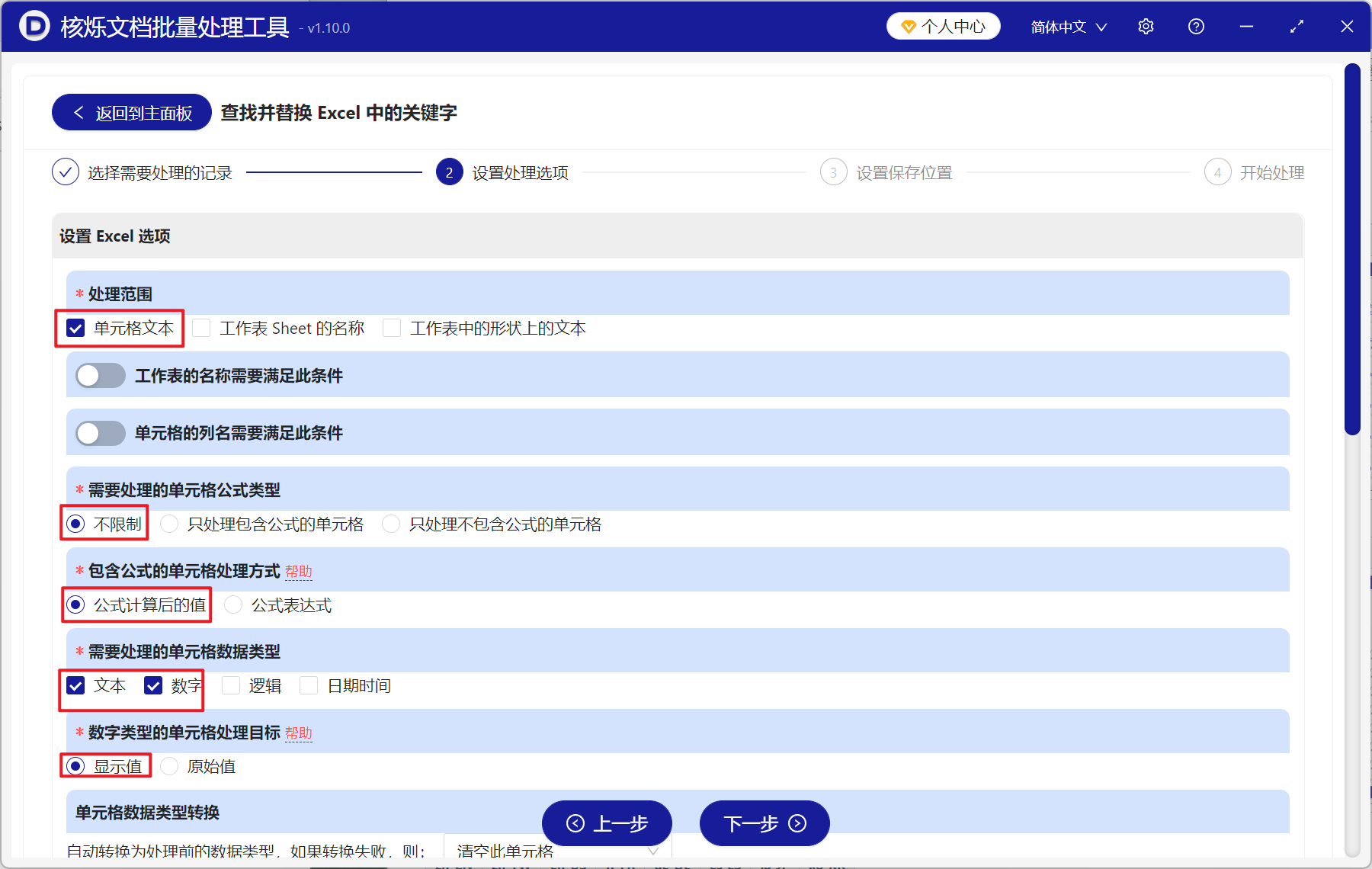
4、如果遇到转换失败的情况,我们可以选择将其转换成文本、不替换该单元格或是删除单元格所有内容。查找方式选择【精确查找文本】,在关键字列表下方输入要修改的文字或者数字,在替换后的关键字列表输入替换后的关键词,最后再次点击下一步。点击浏览,选择新文件的保存位置。
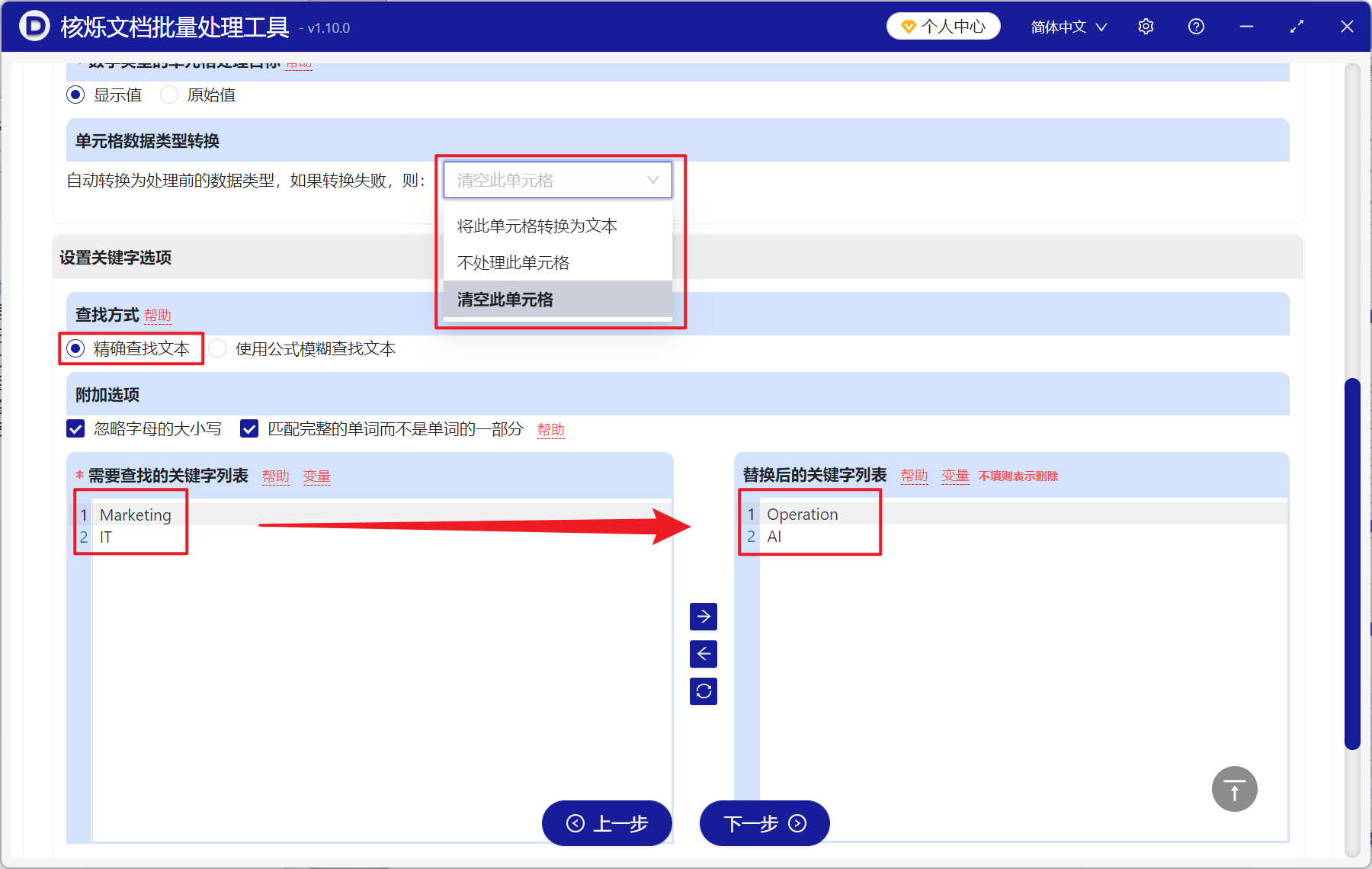
5、等待处理结束之后,点击红色路径即可打开文件夹,就可以查看所有单元格替换成功的 Excel 文件。